Win7系统提示BaiduSdTray.exe损坏的解决方法
发布时间:2019-05-22 15:23:25 浏览数: 小编:wenxiang
最近有用户在正常打开win7纯净原版系统的时候,出现了BaiduSdTray.exe损坏的提示,到本站反馈求助,这个BaiduSdTray.exe进程,是与百度杀毒软件有关联的文件,因为有用户被此问题所困扰,那小编就给大家介绍一下,Win7系统提示BaiduSdTray.exe进程损坏的解决方法。
解决方法:
1、正常卸载方法:进入到控制面板——“卸载程序”——找到“百度杀毒”——右键点击卸载即可;
2、但有时候因为其他程序导致百度杀毒在系统中不能卸载,我们可以尝试在安全模式下进行卸载操作,机器重新开机,按F8进行高级菜单,选择“安全模式”;如图所示:

3、然后重复上面步骤、打开“控制面板---程序----程序和功能”,找到百度杀毒后点击“卸载/更改”,按提示进行卸载;如图所示:
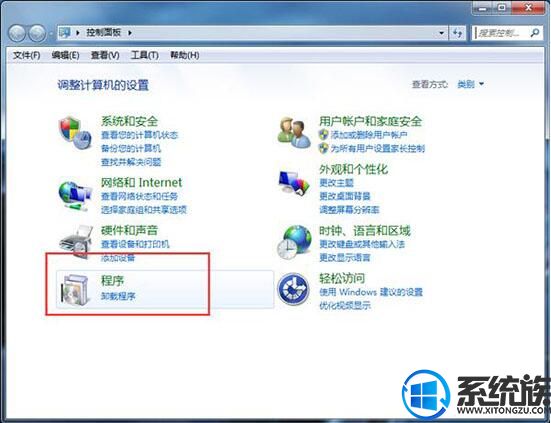
4、正常情况下软件卸载后,问题就能得到解决,但有时候由于卸载程序有问题,导致卸载不成功或者不完全。开机还是会有这样的错误提示,这时我们可以把软件安装文件夹也删除。百度杀毒默认的安装目录是C:\Program Files \Baidu(64位WIN7在C:\Program Files (x86)\Baidu)下面的BaiduSd文件夹,把BaiduSd文件夹整个删除即可,如果在正常系统中不能删除,可在“安全模式”下操作,方法同上。如图所示:

对于Win7系统开机出现BaiduSdTray.exe进程损坏的问题,小编就将解决方法全部介绍完毕了,若下次有再碰到此类问题的用户,可以参考以上方法进行解决,希望本篇分享可以替大家排忧解答,如需了解其他相关教程,欢迎到本站浏览资源。
解决方法:
1、正常卸载方法:进入到控制面板——“卸载程序”——找到“百度杀毒”——右键点击卸载即可;
2、但有时候因为其他程序导致百度杀毒在系统中不能卸载,我们可以尝试在安全模式下进行卸载操作,机器重新开机,按F8进行高级菜单,选择“安全模式”;如图所示:

3、然后重复上面步骤、打开“控制面板---程序----程序和功能”,找到百度杀毒后点击“卸载/更改”,按提示进行卸载;如图所示:
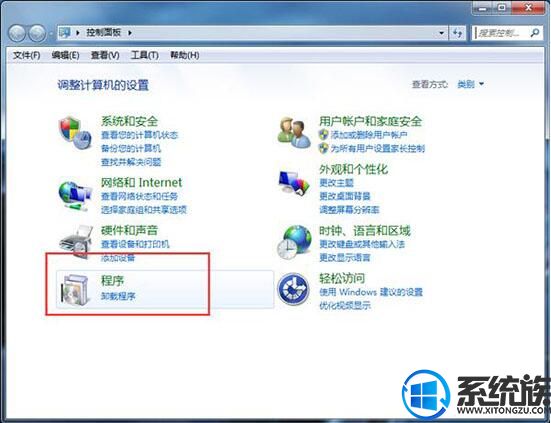
4、正常情况下软件卸载后,问题就能得到解决,但有时候由于卸载程序有问题,导致卸载不成功或者不完全。开机还是会有这样的错误提示,这时我们可以把软件安装文件夹也删除。百度杀毒默认的安装目录是C:\Program Files \Baidu(64位WIN7在C:\Program Files (x86)\Baidu)下面的BaiduSd文件夹,把BaiduSd文件夹整个删除即可,如果在正常系统中不能删除,可在“安全模式”下操作,方法同上。如图所示:

对于Win7系统开机出现BaiduSdTray.exe进程损坏的问题,小编就将解决方法全部介绍完毕了,若下次有再碰到此类问题的用户,可以参考以上方法进行解决,希望本篇分享可以替大家排忧解答,如需了解其他相关教程,欢迎到本站浏览资源。


















